Система быстрых платежей в Сбербанке: как подключить и настроить
Сбербанк на равне с другими банками входит в систему быстрых платежей (СБП), что позволяет моментально переводить деньги с одного банка в другой по номеру телефона и без комиссии (в большинстве случаев).
Система быстрых платежей – это возможность переводить деньги внутри банка или в разные банки МОМЕНТАЛЬНО и БЕЗ КОМИССИИ, зная лишь номер телефона, кому совершаете банковский перевод.
Подключение к сервису СБП
Как подключить систему быстрых платежей рассмотрим на примере «Сбера». Клиент может сделать это самостоятельно в несколько кликов.
Подключение со смартфона или планшета
Чтобы получить возможность переводить деньги без комиссии, необходимо:
- Запустить мобильное приложение «Сбербанк Онлайн».
- Открыть вкладку «Профиль» и перейти в «Настройки».
- Найти пункт «Система быстрых платежей».
- Согласиться на обработку персональных данных, поставив галочку в соответствующей строке.
- Нажать на кнопку «Подключить».
Клиенту доступно право выбора доступных к совершению переводов: входящие, исходящие или сразу оба типа.
После подключения, кнопку «Перевод через СБП» вы найдете
Подключение через компьютер
Клиенты «Сбера» не могут подключиться к СБП таким способом.
.jpg)
Как начать получать переводы по СБП
После того как все подключено, вы можете смело начать пользоваться системой. Нужно лишь внести в нее свой номер мобильного телефона.

- Укажите свой номер телефона. Если карт несколько, укажите это.
Настройка приоритетной карты
Если у владельца личного кабинета открыто несколько карт, то у него есть возможность выделить одну из них как приоритетную для зачисления средств через СБП. Это актуально, например, для самозанятых, получающих деньги от клиентов. Так удобно отслеживать объемы поступлений от трудовой деятельности.
В настоящее время оформить подключение к СБП можно только через мобильное приложение. В колл-центре Сбербанка обещают реализовать возможность подключения в онлайн-банке в ближайшее время, ссылаясь на низкую востребованность услуги среди тех, у кого нет мобильного приложения. То есть, основная масса использующих СБП, перечисляют средства через мобильное приложение.
Как подключиться к СБП Сбербанка
В приложении
Сначала нужно подключиться к СБП, это можно сделать через приложение Сбербанк онлайн. Для этого заходим в → «Профиль» → «Настройки» → «СБП».
Подключить входящие и исходящие переводы можно по отдельности. Для этого заходим в Сбербанк онлайн → «Платежи» → «Другие сервисы» → «Перевод по СБП».
Система покажет «согласие на обработку данных», его нужно принять, чтобы осуществлять платежи через систему.
Как подключить через компьютер
Подключиться к системе через компьютер невозможно, пока это можно сделать только в мобильной версии приложения. Перевести деньги через СБП можно только с помощью мобильного приложения.
Что такое система быстрых платежей?
Наличие комиссии за межбанковские переводы и необходимость ждать несколько рабочих дней для зачисления средств являются наиболее значимыми недостатками безналичных расчетов. СБП или система быстрых платежей – это платежная платформа, которая позволяет в режиме реального времени переводить деньги на счета в банки, присоединившиеся к СБП. Указывать реквизиты карты или расчетного счета получателя необязательно, нужен только номер мобильного телефона. Средства зачисляются на счет мгновенно, независимо от времени суток и дня недели. В Сбербанке переводить средства можно только с дебетовых карт.
Получить доступ к сервису можно через приложения банков-участников со своего персонального компьютера, планшета или смартфона. Чтобы отправлять деньги другим пользователям через систему быстрых переводов, необходимо подключить сервис в личном кабинете. При этом банк получателя перевода также должен быть подключен к этой системе. Убедитесь в этом перед отправкой денег. Для совершения платежа вам достаточно указать сумму перечисления и номер телефона получателя. Отправленные через СБП денежные средства зачисляются на счет получателя моментально, даже если перевод сделан в нерабочий день. Узнать, дошел ли перевод, вы можете у получателя.
Как подключить СБП в Сбербанке
Переводы через систему быстрых платежей в Сбербанке осуществляются через мобильное приложение «Сбербанк Онлайн». По умолчанию такой пункт в списке вариантов платежей отсутствует, для его активации необходимо произвести следующие настройки:
- Откройте приложение, авторизуйтесь и войдите в свой профиль, нажав на аватар пользователя в левом верхнем углу экрана.
- Перейдите в раздел «Настройки» и в секции «Другие» найдите пункт «Соглашения и договоры».
- Далее нажмите на последний в списке пункт «Система быстрых платежей. Подключение к системе».
- На следующем экране необходимо дать согласие на обработку персональных данных, установив соответствующий флажок, а затем нажать кнопку «Подключить».
- Входящие и исходящие переводы можно подключать по отдельности. Возможность исходящих переводов в другие банки будет активирована сразу. Чтобы принимать входящие переводы из других кредитных организаций, нажмите на пункт «Подключить».
- На следующем экране нажмите кнопку «Подключить». На этом настройка СБП в Сбербанк Онлайн будет завершена.
Теперь, чтобы перевести деньги на свой счет в другом банке или отправить перевод другому человеку в мобильном приложении «Сбербанк Онлайн», проделайте следующие шаги:
- Перейдите в раздел «Платежи» в нижней части экрана, прокрутите список до секции «Другие сервисы» и выберите пункт «Перевод по Системе быстрых платежей».
- Введите телефон получателя. Нажав на иконку справа, можно выбрать контакт из адресной книги, и телефон будет добавлен автоматически. Чтобы перейти к следующему шагу, нажмите кнопку «Продолжить».
- Выберите из списка банк получателя и введите сумму перевода, после чего нажмите кнопку «Продолжить».
- Далее следует прочитать информацию о комиссии, внимательно проверить реквизиты платежа, а затем подтвердить списание денег.
Уже через несколько секунд после подтверждения операции деньги будут доступны адресату. Чтобы убедиться в том, что перевод осуществлен успешно, свяжитесь с получателем.
Переводы по системе быстрых платежей доступны для пользователей мобильного приложения «Сбербанк Онлайн» для операционных систем iOS и Android, начиная с версии 10.12. Минимальная сумма одного перевода в Сбербанке составляет 10 рублей, максимальная — 50 тысяч рублей. Также действует суточный лимит 50 тысяч рублей.
Подключение СБП в Альфа-банке
Для использования СБП в Альфа-банке:
- Войдите в мобильное приложение «Альфа-Мобайл».
- Откройте свой профиль, нажав на расположенное в верхнем левом углу экрана окошко.
- Перейдите в раздел «Настройки».
- Далее выберите «Соглашения».
- Нажмите пункт «Система быстрых платежей».
- Вы можете подключать как входящие, так и исходящие платежи. Поставьте галочку, чтобы подтвердить согласие с условиями сервиса СБП.
Теперь, если входящие платежи у получателя перевода включены, вы сможете отправить ему деньги:
- Перейдите в раздел «Перевод».
- Выберите пункт «Переводы в другие банки».
- Выберите вариант перевода по номеру мобильного телефона, укажите контактный номер получателя платежа.
- Далее выберите название банка получателя.
- Укажите сумму, которую нужно отправить и нажмите кнопку «Перевести».
СБП в ВТБ
Система быстрых платежей ВТБ в мобильном приложении «ВТБ-Онлайн» подключается так:
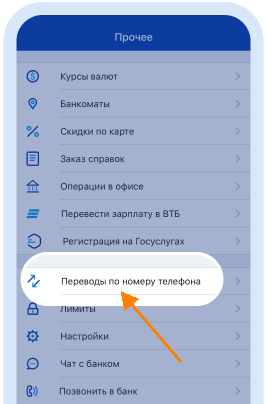
- Вам нужно перейти в раздел «Прочее» в нижней строке меню.
- Затем необходимо нажать на строку «Переводы по номеру телефона».
- Выберите пункт «Переводы по номеру телефона».
- Если вы хотите, чтобы при переводах по системе быстрых платежей из любого другого банка средства поступали на карту ВТБ по умолчанию, активируйте опцию «Сделать ВТБ основным».
Для выполнения перевода в приложении «ВТБ-Онлайн»:
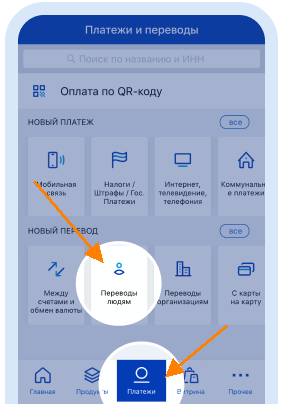
- Откройте раздел «Платежи» и выберите опцию «Переводы людям» в разделе «Новый перевод».
- В открывшемся окне выберите пункт «По телефону».
- Введите номер телефона получателя платежа, укажите банк, клиентом которого является получатель.
- Выполните перевод, нажав на кнопку «Перевести», а затем «Выполнить».









